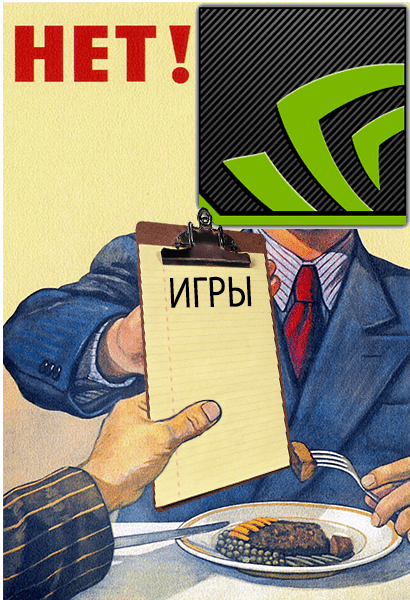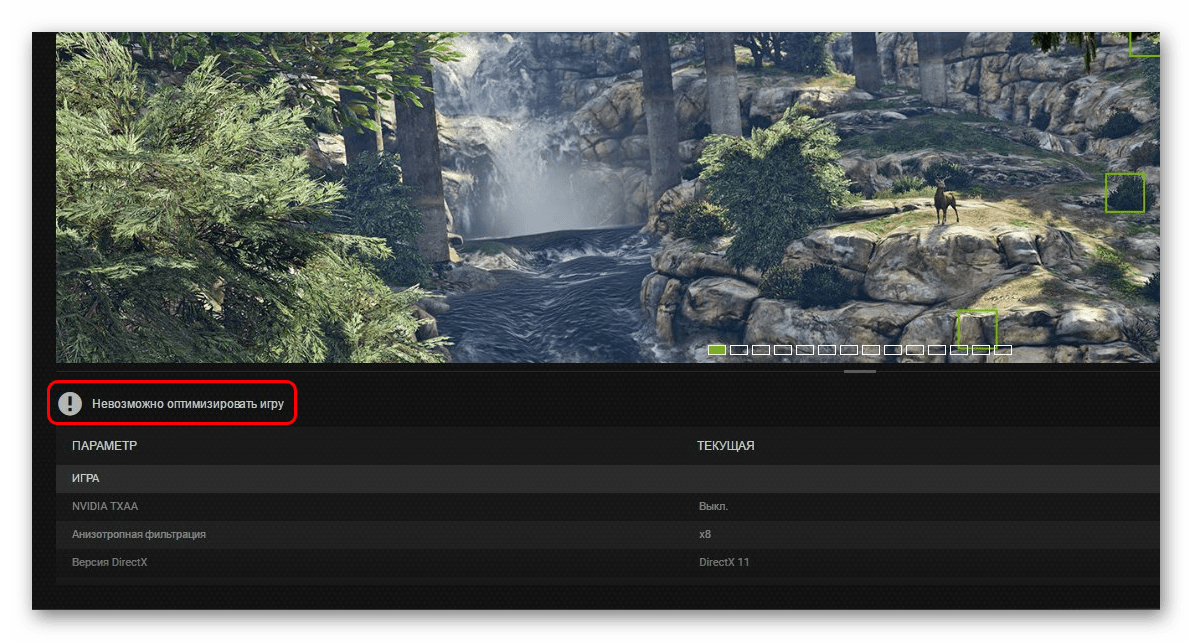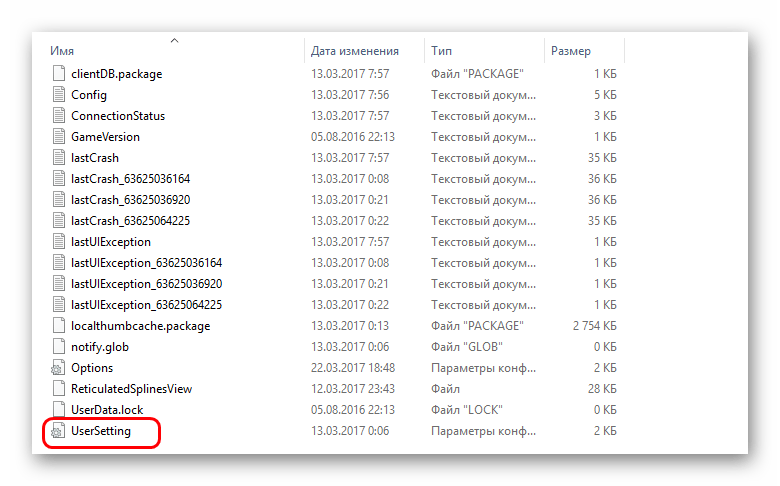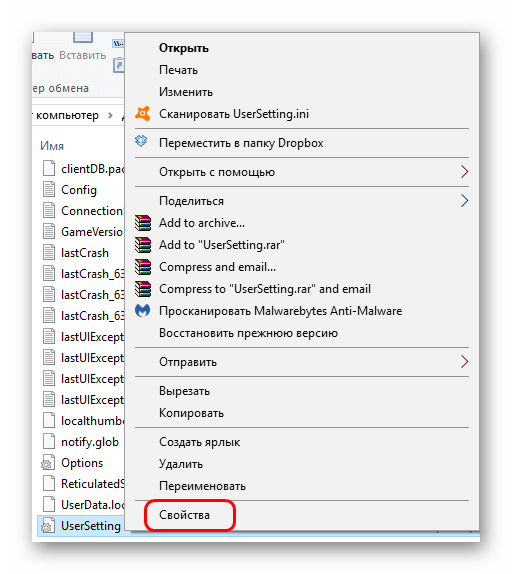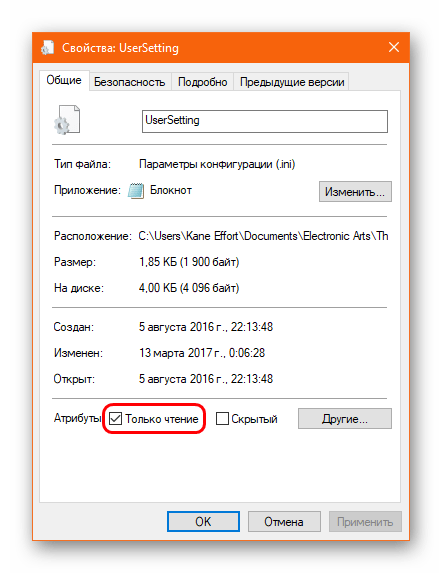что делать если geforce experience не оптимизирует игры
Почему nVidia GeForce Experience не оптимизирует игры: что делать?
Оптимизация игры – одна из основных функций GeForce Experience, которая позволяет увеличить ее производительность за счет установки оптимальных настроек в соответствии с конфигурацией ПК. То есть, чем выше мощность компьютера, тем более высокие настройки графики будут установлены программой.
Но иногда пользователи сталкиваются с проблемой, когда им не удается оптимизировать игры в GeForce Experience. Существует ряд причин этой ошибки, и наиболее распространенной из них является повреждение драйверов nVidia и связанных с ними системных файлов.
Удаление файлов конфигурации пользователя
Если GeForce Experience не оптимизирует игру, в первую очередь удалите все файлы конфигурации пользователя. Программа создает эти файлы в системном разделе (обычно, на диске С) и использует в качестве справочных в процессе работы. Попробуйте удалить их, чтобы при следующем запуске программа автоматически создала новые.
Закройте GeForce Experience, перейдите в «Диспетчер задач» командой taskmgr из окна Win + R или просто нажмите Ctrl+Shift +Esc.
Найдите все задачи GeForce Experience и завершите их.
Затем откройте окно «Выполнить» нажатием на Win + R, наберите %appdata% и подтвердите запуск на «ОК».
После перезагрузите компьютер, попробуйте снова оптимизировать игру.
Переустановка приложения GeForce
Еще одно эффективное решение заключается в удалении приложения GeForce перед переустановкой новой версии, загруженной с официального сайта.
Найдите приложение GeForce Experience, щелкните по нему правой кнопкой мыши и удалите.
После удаления загрузите последнюю версию из сайта nVidia и установите ее соответствующим образом.
Перезагрузите компьютер. Проверьте, удалось ли оптимизировать игру.
Отключение брандмауэра
Как известно, брандмауэр Windows отслеживает входящие и исходящие пакеты. Он может заблокировать некоторые соединения и процесс установки программ, если они не соответствуют его критериям. Поэтому попробуйте отключить этот межсетевой экран, который, возможно, препятствует оптимизации игр.
Переключите просмотр в правом верхнем углу на крупные значки и перейдите в раздел «Брандмауэр Windows».
В левом боковом меню щелкните на пункт «Включение или отключение брандмауэра Windows». В параметрах домашней и общественной сети отметьте опции «Отключить брандмауэр Windows».
Сохраните изменения и перезагрузите ПК.
Активация рекомендуемых оптимальных настроек
Проблема также может возникнуть из-за изменения настроек, которые не соответствуют конфигурации ПК. Когда пытаетесь оптимизировать любую игру, приложение nVidia проверяет несколько параметров, чтобы улучшить ее производительность. Если они не соответствуют характеристикам ПК, столкнетесь с ошибкой оптимизации. В этом решении попробуйте включить оптимальные настройки и проверьте, решает ли это проблему.
Откройте GeForce Experience, затем на вкладке Параметры нажмите на подраздел «Игры».
Отметьте флажком опцию «Рекомендуемые оптимальные настройки».
Выйдите из приложения, перезапустите систему.
Обновления графического драйвера
Если GeForce Experience все еще не оптимизирует любые игры, попробуйте обновить драйвер видеокарты. Возможно, он неисправен или устарел. Нужно полностью удалить все файлы драйверов перед установкой их новых версий, поэтому воспользуемся утилитой Display Driver Uninstaller.
Загрузите ее из официального сайта и установите.
Затем запустите компьютер в Безопасном режиме. Если используете Windows 10, откройте меню Пуск и щелкните на кнопку Питание. Удерживая Shift, нажмите на кнопку «Перезагрузка». При отображении экрана выбора действий, перейдите по пути: Поиск и устранение неисправностей –Дополнительные параметры. Перейдите в Параметры загрузки и нажмите на F4 для входа в безопасный режим.
Загрузите компьютер в обычном режиме, и запустите приложение. На вкладке «Драйверы» щелкните на кнопку «Проверить наличие обновлений». Введите свою спецификацию в правой части экрана, затем нажмите кнопку «Начать поиск».
После обновления перезагрузите компьютер. Посмотрите, удается ли оптимизировать любые игры.
Решение проблемы «GeForce Experience отказывается оптимизировать игры»
Оптимизация компьютерных игр – одна из основных функций NVIDIA GeForce Experience, которую очень ценят обладатели не самых мощных компьютеров. И потому, если эта программа перестает выполнять свои обязанности, отказываясь под разными предлогами, это доставляет неприятности. Некоторые пользователи в таком случае просто предпочитают самостоятельно изменить параметры графики той или иной игры. Но это не значит, что такой подход по душе всем. Так что нужно разбираться, почему GF Experience отказывается работать по назначению, и что с этим делать.
Суть процедуры
Вопреки распространенному мнению, GF Experience не умеет магическим образом находить игры вообще везде и моментально получать доступ к возможным настройкам. На понимание этого факта уже должно наталкивать то, что каждый момент параметров графики программа демонстрирует на специальном скриншоте – автоматически подбирать их было бы слишком сложной задачей для обычного ПО размером 150 Мб.
На самом деле, разработчики игр самостоятельно оформляют и предоставляют компании NVIDIA данные по настройкам и возможным путям оптимизации. Потому все, что требуется программе, это определить, какая именно в каждом случае попадается игра и что с ней можно сделать. NVIDIA GeForce Experience получает данные об играх на основании информации из соответствующих подписей в реестре системы. Из понимания сути этого процесса и следует исходить при поиске возможной причины отказа в оптимизации.
Причина 1: Нелицензионная игра
Данный повод к отказу оптимизации является наиболее распространенным. Дело в том, что в процессе взлома встроенной в игру защиты пираты нередко изменяют различные аспекты работы программы. Особенно часто в последнее время это касается создания записей в реестре системы. Как итог, некорректно созданные записи могут быть причиной тому, что GeForce Experience либо неверно распознает игры, либо не может найти привязанные к ним параметры определения настроек и их оптимизации.
Рецепт решения задачи здесь всего один – взять другую версию игры. Конкретно в отношении пиратских проектов подразумевается установка репака от другого создателя. Но это не такой надежный метод, как использование лицензионной версии игры. Попытка покопаться в реестре с целью создания корректных подписей мало эффективна, поскольку это тоже может привести в лучшем случае к некорректному восприятию программы со стороны GeForce Experience, а в худшем – со стороны системы в целом.
Причина 2: Нерегламентированный продукт
В эту категорию относится группа вероятных причин неполадки, в которых виноваты сторонние факторы, которые не зависят от пользователя.
Во всех этих случаях пользователь ничего не способен сделать, и настройки необходимо производить вручную при наличии такой возможности.
Причина 3: Проблемы реестровых записей
Данная проблема может быть диагностирована в случае, когда программа отказывается настраивать игру, которая обязана поддаваться такой процедуре. Как правило, это современные дорогие проекты с громким именем. Такие продукты всегда сотрудничают с NVIDIA и предоставляют все данные для разработки методики оптимизации. И если вдруг подобная игра отказалась оптимизироваться, то здесь стоит разобраться индивидуально.
Заключение
Как можно убедиться, чаще всего проблема отказа GeForce Experience кроется в том, что игра либо нелицензионная, либо не занесена в базу данных NVIDIA. Поломки реестра случаются довольно редко, но и в таких случаях это исправляется довольно быстро.
Помимо этой статьи, на сайте еще 12464 инструкций.
Добавьте сайт Lumpics.ru в закладки (CTRL+D) и мы точно еще пригодимся вам.
Отблагодарите автора, поделитесь статьей в социальных сетях.
GeForce Experience не оптимизирует игры: что делать
Расскажем почему GeForce Experience не может оптимизировать игру…
Существует несколько причин, которые не позволяют программному обеспечению NVIDIA проводить оптимизацию в автоматическом режиме. О них — далее.
Нелицензионная копия игры
Это одна из самых частых причин почему GeForce Experience не оптимизирует игры. Сегодня пираты ломают не только код игры, но и вносят изменения в реестр, а также — в настройки системы. Некорректные записи в реестре — одна из причин, которая мешает GeForce Experience распознать игру и провести её оптимизацию согласно заложенным программам.
Изменения в реестре системы
Если не удаётся провести оптимизацию значит нужно проверять реестр системы. Данная проблема затрагивает не только мало известные игры, но и проекты с мировым именем. Как правило, все студии активно взаимодействуют с NVIDIA при разработке игр. Как результат — GeForce Experience имеет точные сведения позволяющие проводить оптимизацию игры автоматически.
Если игра не оптимизируется необходимо выполнить следующие действия:
Если GeForce Experience так и не оптимизирует игру нужно проверить доступ к файлу с графическими настройками. Обычно такие файлы хранятся в системной папке Документы, кроме этого папки могут иметь название игры. Часто в имени файла с графическими параметрами игры есть слово «Settings».
После того как файл с графическими настройками игры найден необходимо вызвать контекстное меню — при помощи правой кнопки выбираем пункт «Свойства». Необходимо убедиться, что чек-бокс «Только чтение» не отмечен. Если включён атрибут «Только чтение» работа GeForce Experience будет значительно затруднена
Иногда помогает удаление файла с графическими настройками — при запуске игры он создается заново и таким образом проблема почему GeForce Experience не оптимизирует игры также может быть устранена.
Если после выполнения всех вышеуказанных действий GeForce Experience всё равно не проводит оптимизацию необходимо переустановить игру. Делать это нужно исключительно на системный раздел жесткого диска и по пути предложенному инсталлером по-умолчанию. Также не должно быть кириллицы в названиях папок
При запуске GeForce Experience также нужно убедиться в том, что память компьютера свободна и не запущены ресурсозатратные программы.
Алгоритм оптимизации GeForce Experience пока что несовершенен — возможны ошибки, которые появляются не только из-за самой игры, а скорее — при работе программы с определенными видеокартами и процессорами.
Игра не соответствует алгоритмам GeForce Experience
Данные ошибки могут вызываться самыми разнообразными факторами, которые не зависят от конечного пользователя.
Игра не имеет соответствующие подписи и сертификаты, которые необходимы для проведения автоматического оптимизации NVIDIA
Данная проблема особенно актуальна для жанра инди. Студии, которые занимаются производством инди-игр, мало заинтересованны в сотрудничестве с производителями железа.
Программисты NVIDIA не ищут путей оптимизации для каждой конкретной игры — они лишь пользуются настройками, которые предоставляют сами разработчики
Именно поэтом ответ почему GeForce Experience не оптимизирует игры чаще всего звучит просто — разработчики игры просто не предоставили необходимые данные NVIDIA.
Игра не знает как работать с настройками
Даже если в реестре есть соответствующая запись GeForce Experience не будет оптимизировать игру если отсутствуют сведения о том, как рассчитывать необходимую конфигурацию настроек. Даже если игра поддерживается NVIDIA это не значит, что GeForce Experience будет её оптимизировать в автоматическом режиме.
Игра запрещает вносить изменения в настройки и файлы конфигураций
Если GeForce Experience «видит», что игру можно оптимизировать, но она защищена от вмешательств разработчиком, оптимизация также не будет осуществляться. Многие игры имеют защиту от постороннего вмешательства — таким образом разработчик пытается защитить проект от взлома со стороны
В игре отсутствует возможность изменения графических настроек
Обычно настройки графики можно изменять в «полновесных» играх, а вот в инди-проектах, например, такие настройки вовсе отсутствуют. Также отвечая на вопрос почему GeForce Experience не оптимизирует игры нельзя исключать баги и другие ошибки разработчиков, которые обычно устраняются с выходном обновления…
Ошибка Nvidia GeForce Experience не может оптимизировать игры
Как исправить ошибку — Nvidia GeForce Experience не может оптимизировать игры
Многие пользователи Nvidia GeForce Experience сталкиваются с проблемой, когда утилита не может оптимизировать игры. Вот исправления, которые помогут вам исправить ошибку.
Как исправить GeForce Experience не может оптимизировать игры
Nvidia GeForce Experience — полезная утилита для ПК, которая может оптимизировать графику вашей игры настройки для достижения 60 FPS.
Однако многие пользователи сталкиваются с проблемой, когда утилита просто не оптимизирует настройки. Следующие исправления помогут вам решить эту проблему.
Исправление №1
Во-первых, убедитесь, что вы включили Рекомендуемые оптимальные настройки в настройках Geforce Experience. Откройте GeForce Experience, Настройки, Игры, отметьте «Рекомендовать оптимальные настройки».
Теперь попробуйте оптимизировать вашу игру, и она должна работать нормально.
Исправление №2
Первое исправление простое, просто удалите файлы конфигурации пользователя, чтобы исправить проблему.
Откройте диспетчер задач и убедитесь, что нет запущенных процессов, связанных с GeForce Experience.
Затем перейдите к «C: Users», ваше имя пользователя «AppDataLocalNVIDIA CorporationGeForce Experience».
Удалите папку «CefCache» и перезагрузите компьютер. Откройте Nvidia GeForce Experience, и вы сможете оптимизировать свои игры.
Исправление №3
Если проблема не устранена, возможно, это антивирусное программное обеспечение или Защитник Windows может блокировать Nvidia GeForce Experience. Это можно исправить, отключив антивирус.
Если вы не устанавливали антивирусное программное обеспечение, вам просто нужно отключить Защитник Windows.
Перейдите в Настройки, Обновление и безопасность, Безопасность Windows, Защита от вирусов и угроз и отключите защиту в реальном времени.
Теперь оптимизируйте игры для ПК, и GeForce Experience без проблем справится со своей задачей.
Исправление №4
Если вышеуказанные исправления не помогли вам, то виновником может быть брандмауэр Windows. это не позволяет GeForce Experience оптимизировать ваши игры.
Чтобы отключить брандмауэр, откройте «Настройки», найдите «Брандмауэр Защитника Windows» и откройте его.
Нажмите «Включить или выключить брандмауэр Защитника Windows» слева и установите оба флажка «Отключить брандмауэр Защитника Windows».
Теперь откройте GeForce Experience и оптимизируйте свои игры.
Исправление №5
Если ни одно из вышеперечисленных исправлений не устранило проблему «Nvidia GeForce Experience не может оптимизировать игры», переустановите GeForce Experience и графические драйверы.
Новая установка исправит проблему раз и навсегда.
Вот и все, что касается исправлений в Nvidia GeForce Experience, не оптимизируюет игры.
Если вы столкнулись с другими проблемами и ошибками ПК, также посетите наш хаб на предмет часто встречающихся ошибок ПК и их исправлений.
Как повысить FPS в играх: советы от NVIDIA
FPS – количество кадров в секунду – является одним из важнейших параметров для успешной игры в шутеры и соревновательные игры. FPS значительно влияет на суммарный отклик системы и в конечном счете позволяет полностью реализовать ваш игровой потенциал. С высоким показателем FPS проще следить за целью и попадать в нее. Это происходит за счет сокращения задержек управления, более равномерного и частого вывода кадров и уменьшения разрывов изображений. Демонстрацию этих эффектов смотрите в данном ролике.
Существенное влияние на частоту смены кадров оказывает установленная в компьютере видеокарта. В этой статье мы расскажем о том, как можно повысить число FPS в играх за счет использования ресурсов графического процессора.
Как можно поднять FPS с помощью GeForce Experience?
Если у вас тормозят игры, есть два способа повышения частоты кадров. Первый, бескомпромиссный способ, не требующий снижения графических настроек – переход на более производительную видеокарту, но об этом ниже. Второй способ, не требующий обновления компонентов ПК, – оптимизация игровых настроек через приложение NVIDIA GeForce Experience, далее просто GFE.
GFE автоматически подберет оптимальные настройки в играх для вашей конфигурации, благодаря чему возрастет число FPS, управление станет более отзывчивым и исчезнет эффект “слайд-шоу”. Конечно, придется пожертвовать некоторыми настройками. Но GeForce Experience оптимизирует игры таким образом, чтобы средняя производительность не падала ниже допустимых значений даже в самых сложных сценах.
После установки и входа в приложение, останется нажать кнопку “Начать знакомство” – все найденные игры будут оптимизированы автоматически.
При первом входе в приложение вы можете убрать галочку “Автоматически оптимизировать недавно добавленные игры”. В таком случае для оптимизации настроек потребуется нажать на иконку игры и выбрать “Оптимизировать”.
GFE также своевременно напомнит о выходе свежих Game Ready драйверов, которые повышают производительность в играх, включая самые свежие игровые новинки.
Как включить счетчик FPS в интерфейсе GeForce Experience
Чтобы убедиться в приростах производительности, рекомендуем воспользоваться еще одним встроенным инструментом GFE – счетчиком числа кадров. Для этого необходимо открыть внутриигровой интерфейс сочетанием клавиш “Alt + Z” и кликнуть на шестеренку.
В новом окне выбрать “Расположение HUD”.
Затем нажать на “Счетчик частоты кадров” в появившемся окне. Далее определитесь с углом экрана, в котором будет отображаться счетчик. После этого можно закрывать интерфейс.
Теперь во время игры счетчик будет показывать число FPS в выбранном углу экрана.
Если вы ищете больше возможностей по замерам производительности и энергопотребления, предлагаем ознакомиться с нашим отдельным приложением для продвинутых пользователей – NVIDIA FrameView.
Другие инструменты NVIDIA для повышения FPS
Существует также более универсальная альтернатива, доступна в любой игре, с более низким качеством изображения. В “Панели управления NVIDIA”, в разделе “Параметры управления 3D” есть настройка “Увеличение резкости изображения”, о которой мы писали ранее в другой статье. Опция “Масштабирование с помощью ГП” в этой настройке позволяет выставить более низкое разрешение в играх и применяет качественный метод апскейлинга с фильтром резкости. В итоге картинка получается лучше, чем с обычными методами масштабирования кадра, но хуже по сравнению с многокадровым восстановлением при помощи нейросети в DLSS 2.0. Приросты производительности тоже ниже, поэтому в играх с поддержкой технологии DLSS рекомендуем использовать именно эту технологию.
Повышаем FPS за счет апгрейда видеокарты
Средний FPS в 1080p. Высокие настройки графики, процессор i9 9900K. 120 FPS, 144 FPS и 240 FPS – рекомендуемый показатель FPS для игры на мониторах с частотой обновления экрана 120 Гц, 144 Гц и 240 Гц соответственно.
Видеокарты серий GeForce RTX и GeForce GTX 16 позволят добиться заветных 144 FPS во всех современных играх и даже больше. Чем старше модель видеокарты, тем больше будет прирост FPS в играх.
Для максимальной производительности и плавности геймплея в высоком разрешении мы рекомендуем использовать видеокарты GeForce RTX в связке с мониторами G-Sync.
В заключение предлагаем посмотреть ролик игрового процесса Call of Duty: Warzone в 144+ FPS

Легких вам фрагов и хорошей игры!
#FPSИМЕЕТЗНАЧЕНИЕ